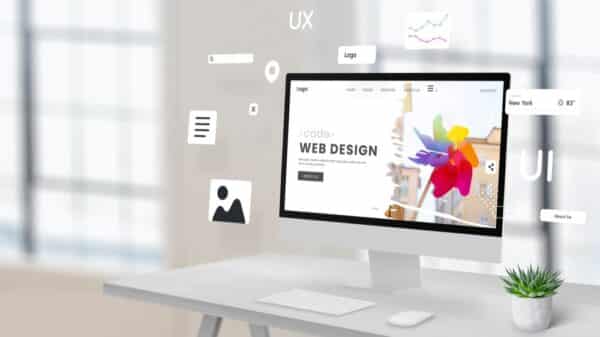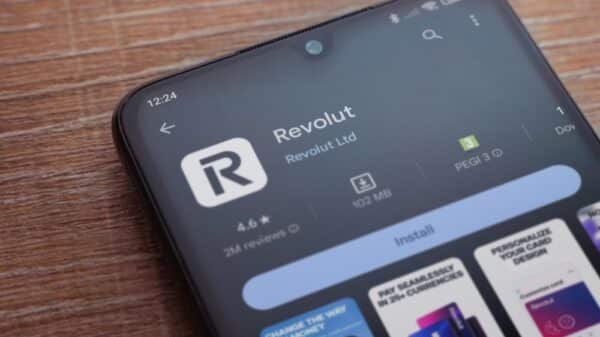Što je BIOS, čemu on služi i gdje se sve nalazi, provjerite u ovom kratkom ali i vrlo informativnom članku.
Osnovni ulazno/izlazni sustav ili BIOS (eng. Basic Input/Output System) je softver koji CPU računala koristi kako bi pokrenuo operacijski sustav nakon što upalite računalo. Također upravlja protokom podataka između operacijskog sustava i priključenih uređaja poput tvrdog diska, video adaptera, tipkovnice, miša i printera.
BIOS je pohranjen na memorijskom čipu na matičnoj ploči. Obično se radi o vrlo malom softveru, veličine do 16MB. Moderni BIOS-i imaju korisničko sučelje, koje se obično naziva Setup Utility (program za postavljanje), i u kojem korisnik može konfigurirati brojne postavke hardvera.
Čemu služi BIOS?

Prvi zadatak BIOS-a je prijenos mehaničke, hardverske geste (poput dodira on/off tipke) na apstraktniju razinu, poput prikazivanja loga operacijskog sustava na zaslonu. To znači da, kad upalite računalo, BIOS je prvi program koji se pokreće.
CPU pristupa BIOS-u prije učitavanja operacijskog sustava. BIOS zatim provjerava sve hardverske veze i pronalazi sve uređaje (POST test). Ako je sve u redu, BIOS učitava operacijski sustav u memoriju računala i završava s pokretanjem sustava.
BIOS ima niz različitih uloga, ali najvažnija uloga je učitavanje operacijskog sustava. Kada uključite računalo, CPU pokušava izvršiti prvu instrukciju; mora ju dobiti od negdje. Ne može ju dobiti iz operacijskog sustava jer se operacijski sustav nalazi na tvrdom disku, i CPU ne može doći do njega bez nekih instrukcija koje će mu reći kako. BIOS pruža te instrukcije.
U laptopima i tabletima često se mogu vidjeti pojednostavljene inačice BIOS-a, u kojima korisnik može samo postaviti datum i vrijeme i još nekoliko stvari poput redoslijeda pokretanja.
Na naprednijim matičnim pločama poput onih u stolnim računalima, BIOS pruža brojne opcije, među njima i načine za konfiguraciju CPU sata ili njegove voltaže, dijeljene memorije između CPU-a i GPU-a, latenciju RAM-a i tako dalje.
BIOS konfiguracija

Konfiguracija naprednijeg BIOS-a može biti opasna ako korisnik ne zna što radi pojedina postavka ili postavi pogrešne vrijednosti, zato što komponente sustava imaju ograničenja u načinu na koji mogu biti postavljene. Primjerice, zatražiti od procesora da radi na vrlo visokoj frekvenciji može dovesti do pregrijavanja, što računalo uvodi u beskrajan krug ponovnog pokretanja (restartanja).
Još jedan zadatak BIOS-a ima veze s pohranom ovih postavki konfiguracije kada se računalo ugasi. Da bi to napravio, BIOS ima malu količinu stalne CMOS memorije, koja se napaja baterijom poput one na slici. Izraz CMOS stoji za komplementarni metal-oksidni poluvodič (eng. Complementary Metal-Oxide-Semiconductor), i predstavlja tehnološki proces koji se koristi za izradu ovog memorijskog čipa.
Sve matične ploče modernih računala imaju BIOS softver. Pristup i konfiguracija BIOS-a stolnog računala neovisna je o operacijskom sustavu zato što je BIOS dio hardvera matične ploče. BIOS funkcionira izvan operacijskog sustava i ni na koji način ne ovisi o njemu.
Pristup BIOS-u

Korisnici računala mogu pristupiti BIOS-u i konfigurirati ga putem BIOS Setup Utilityja. Pristup BIOS Setup Utilityju donekle se razlikuje ovisno o računalu koje se koristi. Međutim, sljedeći koraci općenito omogućuju korisnicima pristup i konfiguraciju BIOS-a putem Setup Utilityja:
- Ponovno pokrenite ili isključite računalo.
- Kada se računalo ponovno uključi, na zaslonu bi negdje trebalo pisati koju je tipku potrebno pritisnuti kako bi se ušlo u postavke ili postavke BIOS-a. Neke tipke koje se često koriste na raznim računalima za tu radnju su Del, Tab, Esc i bilo koja od funkcijskih tipki (F1-F12).
- Nakon što vidite upit, brzo pritisnite navedenu tipku.
Nakon što uđu u BIOS Setup Utility, korisnici mogu promijeniti postavke hardvera, upravljati postavkama memorije, promijeniti redoslijed pokretanja ili uređaj za pokretanje i resetirati BIOS lozinku. Naravno, ako ste netko tko se ne razumije do kraja u BIOS postavke, preporuka je da ipak ne mijenjate ništa jer to može biti štetno za rad vašeg računala.